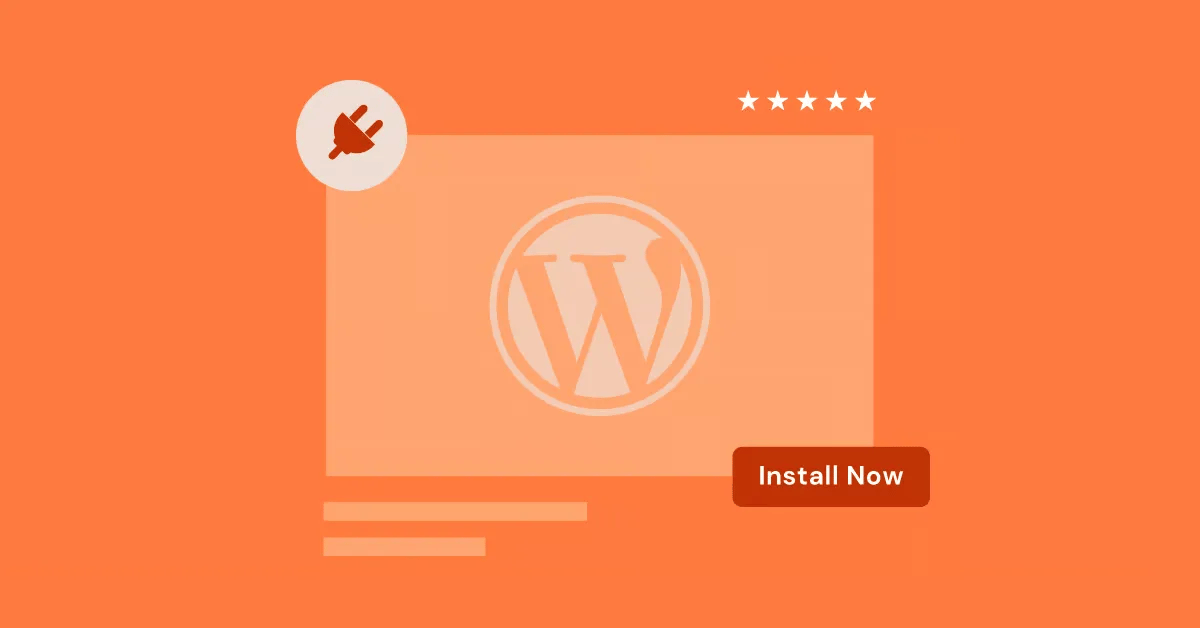Índice
O WordPress é o melhor CMS disponível. Milhões de pessoas o usam para dar vida às suas ideias online. Neste guia, vamos explicar o WordPress em termos simples. Vamos cobrir tudo, desde o básico até dicas avançadas e mostrar como o Elementor pode tornar a construção do seu site ainda mais fácil.
Prepare-se para aproveitar o poder do WordPress e criar o site que você sempre quis. Não são necessárias habilidades de programação – basta trazer suas ideias e um pouco de criatividade. Vamos começar!
O que é WordPress?
O WordPress é uma ferramenta super legal para construir e gerenciar conteúdo no seu site. Em termos simples, é uma ferramenta para criar, gerenciar e alterar conteúdo no seu site sem saber programar. Pense nisso como um kit de ferramentas digital com tudo o que você precisa para construir e gerenciar seu site. Mas o WordPress é mais do que apenas um CMS.
É de código aberto, o que significa:
- É gratuito para usar e modificar
- Seu código é público
- Uma grande comunidade de desenvolvedores ajuda a melhorá-lo
Essa natureza aberta leva a atualizações constantes e novos recursos, mantendo o WordPress na vanguarda.
Embora o WordPress tenha começado como um lugar para blogar, ele cresceu para se tornar um construtor de sites completo. Você pode usá-lo para:
- Blogs pessoais simples
- Lojas online
- Portfólios
- Sites empresariais
Sua flexibilidade o torna uma escolha principal tanto para indivíduos quanto para empresas.
Principais Recursos do WordPress
O WordPress facilita a criação e o compartilhamento de conteúdo com outras pessoas. Você pode facilmente:
- Adicionar posts (como artigos de blog)
- Criar páginas (como uma página “Sobre Nós”)
- Formatar texto
- Adicionar imagens e vídeos
- Organizar seu conteúdo com categorias e tags
Mas o verdadeiro poder do WordPress vem de seus temas e plugins:
- Temas controlam a aparência do seu site
- Plugins adicionam recursos e funções extras
Você pode usar uma ampla gama de temas e plugins gratuitos e pagos para personalizar seu site.
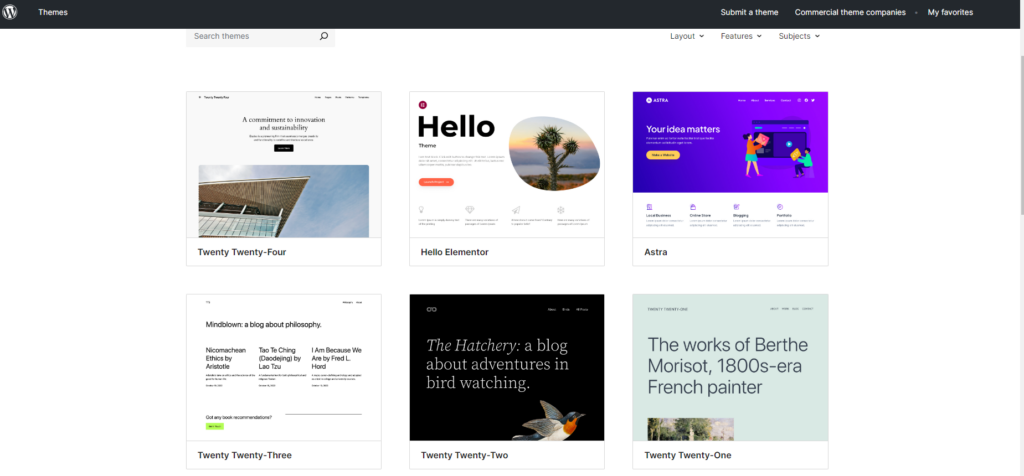
Benefícios de Usar o WordPress
O WordPress é popular por boas razões. Aqui está o porquê de tantas pessoas o escolherem:
- Flexível: O WordPress funciona para blogueiros, pequenos empresários e grandes empresas.
- Código Aberto: Você pode usar, modificar e compartilhar o WordPress livremente, o que incentiva novas ideias e personalizações.
- Comunidade de Apoio: Um grande grupo de desenvolvedores, designers e usuários está sempre pronto para ajudar e compartilhar conhecimento.
- Custo-Benefício: O WordPress em si é gratuito, e muitos temas e plugins estão disponíveis, tornando-o econômico.
- Fácil de Usar: Embora leve algum tempo para aprender, o WordPress é geralmente fácil de usar, mesmo para iniciantes.
- Amigável para SEO: O WordPress é construído para ajudar seu site a ter uma classificação mais alta nos resultados de pesquisa.
Possíveis Desvantagens do WordPress
Embora o WordPress seja ótimo, é importante conhecer algumas possíveis desvantagens:
- Curva de Aprendizado: Você precisará de algum tempo para se acostumar com o WordPress e seus recursos.
- Riscos de Segurança: Como uma plataforma popular, o WordPress pode ser um alvo para hackers. Você precisa manter tudo atualizado e seguro, sem dúvida.
- Conflitos de Plugins: Com tantos plugins disponíveis, às vezes eles podem entrar em conflito e causar problemas no seu site.
No geral, os aspectos positivos do WordPress superam em muito essas desvantagens. Ferramentas como Elementor podem tornar a construção do seu site ainda mais fácil. A interface de arrastar e soltar do Elementor e os recursos alimentados por IA ajudam você a criar e personalizar seu site WordPress, mesmo que você nunca tenha programado antes.
Entendendo o Mundo do WordPress
Agora que você conhece o básico do WordPress, vamos explorar seu ecossistema. Este ecossistema é o que torna o WordPress tão poderoso e adaptável, oferecendo infinitas maneiras de personalizar e expandir seu site.
WordPress Auto-Hospedado (.org) vs. WordPress.com: Qual Escolher?
Antes de começar com o WordPress, é importante entender a diferença entre o WordPress auto-hospedado (.org) e o WordPress.com. Eles são como dois ramos da mesma árvore genealógica, cada um com seus próprios prós e contras.
WordPress Auto-Hospedado:
- Você baixa o software WordPress do WordPress.org ou página de download do WordPress no site do Elementor
- Você pode configurá-lo diretamente no seu servidor de hospedagem web.
- Ele lhe dá controle total sobre seu site
- Como possuir uma casa – você pode mudar o que quiser
WordPress.com:
- Uma solução hospedada onde o WordPress cuida das questões técnicas para você
- Como alugar um apartamento – conveniente, mas com algumas regras sobre o que você pode mudar
Como escolher? Se você quer controle total e flexibilidade, opte pelo WordPress auto-hospedado. Você poderá personalizar tudo e ganhar dinheiro com seu site da maneira que quiser. Mas você precisará de algum conhecimento técnico para configurá-lo e mantê-lo funcionando.
Se você quer algo fácil de usar e rápido de configurar, o WordPress.com pode ser melhor. Você não precisará de habilidades técnicas, mas terá menos controle sobre a personalização e a monetização, especialmente com o plano gratuito.
Neste guia, vamos focar principalmente no WordPress auto-hospedado porque ele oferece mais opções de personalização e crescimento. Se você está procurando um provedor de hospedagem que funcione bem com o WordPress, considere o Elementor WordPress Hosting. É fácil de usar tanto para iniciantes quanto para usuários experientes.
O Papel dos Temas no WordPress
No WordPress, os temas são como as roupas que seu site veste. Eles decidem como seu site se parece, incluindo:
- Layout
- Esquema de cores
- Tipografia
- Estilo das diferentes partes
Escolher o tema certo é crucial. Ele define o tom da aparência e sensação do seu site. Milhares de temas gratuitos e pagos estão disponíveis no Diretório de Temas do WordPress e em outros marketplaces.

Ao escolher um tema, considere estes fatores:
- Responsividade: O tema deve ficar bom em todos os dispositivos, desde telefones até computadores de mesa.
- Opções de Personalização: Procure um tema que permita alterar cores, fontes, layouts e outros elementos visuais.
- Recursos: Escolha um tema que inclua os recursos de que você precisa, como layouts de blog, integração com loja online ou exibição de portfólio.
- Velocidade: Um tema de carregamento rápido é importante para manter os visitantes felizes e bem classificado nos resultados de busca.
- Suporte e Atualizações: Escolha um tema de um desenvolvedor renomado que o mantenha atualizado e ofereça ajuda quando necessário.
Seu tema é a primeira coisa que os visitantes veem, então escolha com cuidado!
Explorando Plugins do WordPress
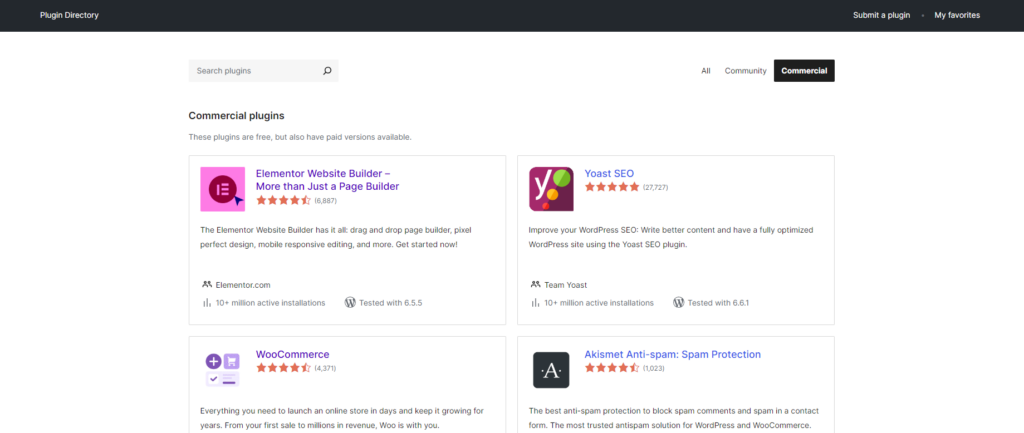
Se os temas são as roupas, os plugins são os acessórios que adicionam personalidade e função ao seu site WordPress. Eles são pedaços de software que adicionam novos recursos ao WordPress, como:
- Formulários de contato
- Botões de compartilhamento em redes sociais
- Ferramentas de SEO
- Recursos de loja online
- E muito mais
O Diretório de Plugins do WordPress tem mais de 60.000 plugins gratuitos, com muitas outras opções pagas disponíveis de outros desenvolvedores. Essa incrível biblioteca permite que você faça seu site exatamente como deseja, dando-lhe uma vibe online única.
Alguns tipos populares de plugins incluem:
- Segurança: Mantenha os hackers e malwares longe do seu site.
- SEO: Coloque seu conteúdo no topo dos resultados de busca onde ele merece estar.
- Desempenho: Faça seu site tão rápido quanto um guepardo.
- Venda Online: Crie uma loja na internet e comece a vender seus produtos!
- Redes Sociais: Conecte seu site com todas as plataformas de redes sociais legais.
- Formulários de Contato: Deixe as pessoas entrarem em contato com você com facilidade!
Ao escolher plugins, pense sobre:
- O que eles fazem
- Se eles funcionam bem com seu tema e outros plugins
- Avaliações e classificações de outros usuários
- Se o desenvolvedor oferece support e atualizações
Lembre-se, embora os plugins possam melhorar muito seu site, não use muitos. Isso pode deixar seu site lento. Escolha os melhores plugins que correspondam ao que você quer que seu site seja e ao que seus usuários esperam dele.
Começando com o WordPress
Agora que você conhece o mundo do WordPress, vamos começar a construir seu site. Vamos guiá-lo em cada etapa para ajudá-lo a lançar seu site sem problemas.
1. Escolha um Nome de Domínio e Hospedagem
Seu nome de domínio é como o endereço do seu site. É o que as pessoas digitam para encontrá-lo online. Um bom nome de domínio deve ser:
- Fácil de lembrar
- Relacionado à sua marca ou ao propósito do seu site
- Simples de soletrar e dizer
A hospedagem é onde os arquivos do seu site ficam. É como alugar um espaço para sua casa digital.
Ao escolher um provedor de hospedagem, procure por:
- Tempos de carregamento rápidos: Um site lento pode irritar os visitantes e prejudicar seu ranking de busca
- Segurança forte: Mantenha seu site seguro contra hackers
- Alta disponibilidade: Certifique-se de que seu site esteja sempre disponível
- Suporte support: Obtenha ajuda quando precisar
Se você quer uma hospedagem fácil de usar que funcione bem com o WordPress, experimente o Elementor’ WordPress Hosting. Ele usa a Google Cloud Platform, então é rápido e pode crescer com seu site. Também tem forte segurança e suporte 24/7.
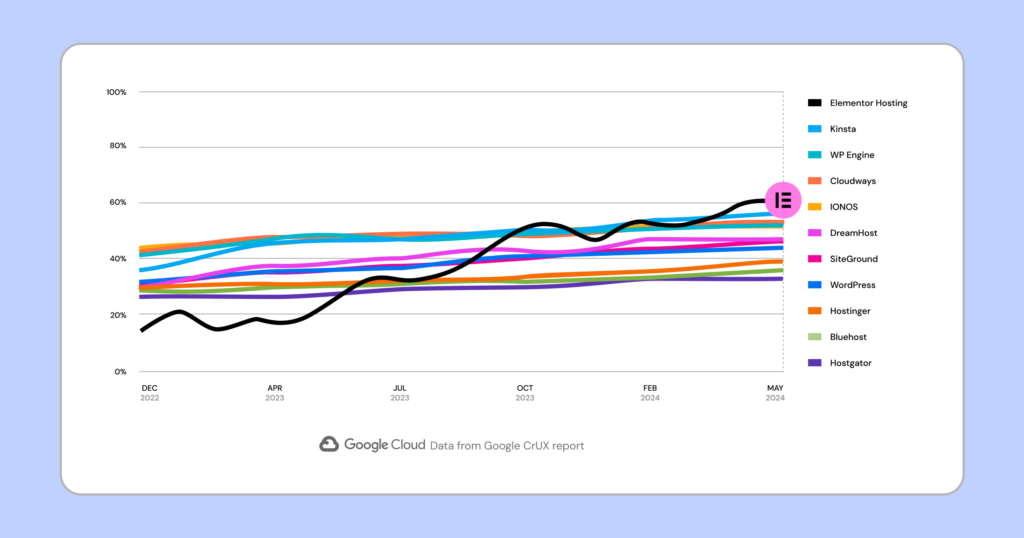
2. Configure o WordPress
Depois de ter seu domínio e hospedagem, é hora de instalar o WordPress. A maioria dos provedores de hospedagem facilita isso com uma instalação com um clique. Basta ir ao painel de controle da sua hospedagem, localizar o instalador do WordPress e seguir os passos fáceis fornecidos.
Se você gosta de fazer as coisas sozinho, pode instalar o WordPress manualmente:
- Baixe o WordPress do WordPress.org
- Envie-o para o seu servidor de hospedagem
Esse método exige mais conhecimento técnico, mas dá mais controle.
De qualquer forma, instalar o WordPress é rápido e fácil.
3. Use o Painel do WordPress
Depois de instalar o WordPress, você verá o Painel do WordPress. É aqui que você controla seu site. Aqui você adicionará conteúdo, mudará a aparência do seu site, adicionará novos recursos e muito mais.
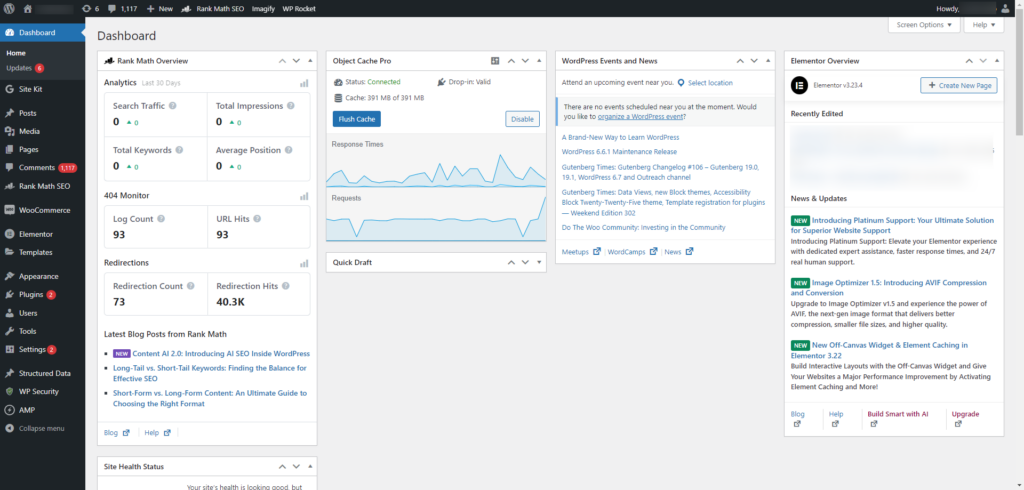
Vamos dar uma olhada nas principais partes do painel:
- Posts: Escreva posts de blog ou outros conteúdos que mudam
- Media: Adicione e organize imagens, vídeos e outros arquivos
- Pages: Crie páginas estáticas como sua página inicial ou página de contato
- Comments: Leia e responda aos comentários dos visitantes
- Appearance: Mude a aparência do seu site escolhendo e personalizando temas
- Plugins: Adicione novas funcionalidades ao seu site
- Users: Gerencie quem pode acessar seu site e o que eles podem fazer
- Settings: Configure diferentes partes do seu site, como links permanentes e configurações de leitura
O painel pode parecer assustador no início, mas você se acostumará rapidamente. Se precisar de ajuda, há muitas informações online.
Criando e Gerenciando Conteúdo no WordPress
Agora, vamos discutir como adicionar conteúdo ao seu site. É aqui que você compartilha suas ideias, produtos ou serviços com o mundo.
Posts vs. Páginas: Qual é a Diferença?
No WordPress, há dois tipos principais de conteúdo que você pode criar: posts e páginas.
Posts são como conversas contínuas com seus leitores. Eles são bons para:
- Entradas de blog
- Atualizações de notícias
- Informações sensíveis ao tempo
Posts aparecem em ordem inversa (mais recentes primeiro) na sua seção de blog ou notícias.
Pages são mais permanentes. Elas são perfeitas para informações que não mudam muito, como:
- Sobre Nós
- Informações de contato
- Descrições de produtos
Páginas não aparecem em um feed como os posts.
Aqui está uma comparação rápida:
| Postagens | Páginas |
| Conteúdo oportuno e em mudança | Conteúdo permanente e imutável |
| Mostrar em ordem inversa | Não mostrar em um feed |
| Ótimo para blogs e notícias | Bom para informações principais do site |
Conhecer a diferença ajuda você a organizar melhor seu conteúdo.
Como Criar Seu Primeiro Post ou Página
Pronto para adicionar conteúdo? Aqui está como:
- Faça login no seu Painel do WordPress
- No menu à esquerda, passe o mouse sobre “Posts” ou “Páginas”.
- Clique em “Adicionar Novo”.
- Você verá o editor do WordPress

O editor pode parecer diferente dependendo se você está usando o editor clássico ou o novo editor Gutenberg. Como o Gutenberg é o padrão e oferece mais recursos, vamos focar nele.
Trabalhando com o Editor Gutenberg
Gutenberg é um editor baseado em blocos. Em vez de uma grande caixa de texto, ele divide seu conteúdo em blocos. Cada bloco é um elemento específico, como um parágrafo, título, imagem ou vídeo.
Essa abordagem de blocos tem vários benefícios:
- Flexibilidade: Você pode mover, adicionar ou remover blocos facilmente
- Personalização: Cada bloco tem suas próprias configurações que você pode alterar
- Uso fácil de mídia: Você pode adicionar imagens, vídeos e outras mídias diretamente no seu conteúdo
Para adicionar um novo bloco:
- Clique no ícone “+” no editor
- Escolha o tipo de bloco que você deseja
Você também pode digitar “/” e procurar um bloco.
Depois de adicionar um bloco, você pode alterá-lo usando as opções na barra lateral ou na barra de ferramentas. Por exemplo, você pode:
- Mudar o tamanho e a cor do texto
- Ajustar o alinhamento e o tamanho da imagem
- Adicionar vídeos do YouTube ou Vimeo
O Gutenberg facilita a criação de conteúdo visualmente atraente, mesmo que você não seja um profissional de design. E se você quiser ainda mais opções de design, experimente o Elementor. É uma ferramenta poderosa que funciona com o Gutenberg, permitindo que você crie layouts incríveis sem codificação.
Adicionando Imagens e Vídeos ao Seu Conteúdo
Adicionar mídia ao seu conteúdo do WordPress o torna mais interessante e fácil de ler.
Como Fazer Upload de Mídia:
- No editor Gutenberg, clique no ícone “+”
- Escolha o bloco “Imagem” ou “Vídeo”
- Clique em “Upload” e escolha um arquivo do seu computador
- Depois de fazer o upload, você pode alterar o tamanho, alinhamento e outras configurações
Como Incorporar Vídeos:
- Para colocar um vídeo do YouTube ou Vimeo na sua página, basta copiar a URL do vídeo e colá-la em um bloco “Vídeo”.
- O WordPress irá incorporá-lo automaticamente para que os visitantes possam assisti-lo na sua página
Gerenciando Sua Mídia:
- Todos os seus arquivos enviados estão na Biblioteca de Mídia
- Você pode acessá-la no menu à esquerda do seu painel
- Aqui, você pode organizar, editar e excluir seus arquivos de mídia
Fazendo Imagens Carregarem Mais Rápido:
- Imagens grandes podem deixar seu site mais lento que uma lesma.
- Use aplicativos de edição de fotos ou ferramentas online para reduzir o tamanho das imagens sem sacrificar a qualidade.
- Se você usar o Elementor, experimente o Elementor Image Optimizer. Ele reduz automaticamente as imagens para um tamanho menor e as converte para um formato que carrega mais rápido.
Dominando a mídia no WordPress, você pode criar conteúdo que parece ótimo e mantém as pessoas interessadas.
Tornando Seu Site WordPress Único
Seu site WordPress é como uma tela em branco. Vamos transformá-lo em algo que mostre seu estilo ou marca. Vamos cobrir como escolher um tema, mudar a aparência do seu site e adicionar recursos legais.
1. Escolha e Configure um Tema
Seu tema define a aparência do seu site. É importante escolher um que se encaixe na sua marca e no que você quer fazer com seu site.
Quando você estiver olhando temas, pense sobre:
- Seu campo ou nicho: Alguns temas são feitos para tipos específicos de sites, como galerias de fotos ou lojas online.
- Como ele parece: Você gosta de designs simples ou de designs com muitas cores e movimento?
- Quanto você pode mudar: Alguns temas permitem que você mude mais coisas do que outros.
- O que outras pessoas dizem: Veja as avaliações para saber se as pessoas gostam de usar o tema.
Como adicionar um novo tema:
- Vá para o seu Painel do WordPress
- Clique em “Aparência”, depois “Temas”.
- Clique em “Adicionar Novo”.
- Procure pelos temas ou pesquise por um que você goste
- Quando encontrar um, clique em “Instalar”.
- Após a instalação, clique em “Ativar”.
Seu site agora terá uma nova aparência. Não se preocupe se não estiver perfeito ainda – faremos mais mudanças a seguir.
2. Mude a Aparência do Seu Tema
Agora, vamos fazer seu tema combinar ainda mais com seu estilo. A maioria dos temas permite que você altere cores, fontes e layouts sem precisar saber código.
Para começar a mudar as coisas:
- Vá para “Aparência”, depois “Personalizar” no seu painel
- Você verá seu site de um lado e as opções do outro
Aqui estão algumas coisas que você pode mudar:
- Torne Seu Site Especial: Adicione um logotipo e dê um nome ao seu site.
- Cores: Mude as cores principais do seu site
- Fontes: Escolha fontes diferentes para seu texto
- Menus: Configure a navegação do seu site
- Widgets: Adicione conteúdos extras à sua barra lateral ou rodapé
- Página Inicial: Escolha o que aparece na sua página principal
- CSS Personalizado: Se você é um mago do CSS, pode fazer ainda mais mudanças.
Tire seu tempo e experimente diferentes coisas até gostar de como está. Você sempre pode voltar e fazer mais mudanças depois.
Usando Elementor para Fazer Mudanças Facilmente
Se mudar seu tema ainda parecer difícil, experimente o Elementor. É uma ferramenta que facilita o design do seu site sem precisar saber código.
Aqui está o que é ótimo sobre o Elementor:
- Arrastar e Soltar: Basta arrastar as coisas para onde você quer na sua página
- Muitas Partes Prontas: Escolha entre muitas peças pré-desenhadas para adicionar ao seu site
- Amigável para Dispositivos Móveis: Seu site funcionará bem em qualquer dispositivo, seja um computador, tablet ou smartphone.
- Mude Todo o Seu Site: Você pode até mudar partes do seu site que normalmente são controladas pelo tema
- Funciona com WordPress: Ele se encaixa diretamente no seu painel do WordPress
Se você é novo na criação de sites ou já faz isso há anos, o Elementor pode ajudar você a criar um site de ótima aparência sem estresse.
Recursos de IA do Elementor
O Elementor tem algumas ferramentas de IA legais que podem ajudar você a projetar seu site ainda mais rápido.
Elementor AI é como um assistente inteligente que dá ideias para o seu site. Ele pode:
- Escrever Textos: Criar manchetes ou parágrafos atraentes
- Criar Código: Criar partes especiais para seu site sem precisar escrever código
- Criar Imagens: Fazer imagens únicas com base no que você descreve
- Aprimorar Imagens: Melhorar a aparência das suas imagens ou ajustá-las melhor ao seu site
Essas ferramentas de IA podem ajudar você a experimentar novas ideias e tornar seu site ainda melhor.
Adicionando Mais Recursos com Plugins
Pense nos plugins como gadgets legais para seu site WordPress. Eles são como aplicativos que dão superpoderes ao seu site, fazendo-o realizar todo tipo de coisas incríveis.
Quando estiver escolhendo plugins, procure por aqueles que:
- Tenham boas avaliações de outros usuários
- Funcionem com sua versão do WordPress e seu tema
- Sejam atualizados frequentemente
- Não deixem seu site muito lento
É melhor usar apenas os plugins que você realmente precisa. Muitos plugins podem deixar seu site lento.
Aqui estão alguns plugins úteis para começar:
- Para manter seu site seguro:
- Wordfence Security
- iThemes Security
- Para ajudar as pessoas a encontrarem seu site no Google:
- Yoast SEO
- Rank Math
- Para deixar seu site mais rápido:
- WP Rocket (este é pago)
- Autoptimize (este é gratuito)
- Para salvar backups do seu site:
- UpdraftPlus
- VaultPress (este é pago)
- Outros plugins úteis:
- Contact Form 7: para criar formulários que as pessoas podem preencher
- Akismet Anti-Spam: para parar comentários de spam
- Smush: para fazer suas imagens carregarem mais rápido
Lembre-se, estas são apenas sugestões para começar. À medida que você usar mais seu site, encontrará outros plugins que ajudam você a fazer o que deseja.
Se gerenciar plugins parecer muito trabalho, você pode gostar do Elementor Hosting. Ele vem com alguns bons plugins já configurados e os mantém atualizados para você.
Mantendo Seu Site WordPress Seguro e Rápido
Ter um site seguro e rápido é muito importante. Ele protege suas informações, constrói confiança com os visitantes e ajuda seu site a aparecer nos resultados de busca.
Embora o WordPress seja popular, ele ainda pode ter problemas de segurança. Os malfeitores frequentemente tentam invadir sites WordPress. Aqui estão algumas maneiras comuns de como eles fazem isso:
- Adivinhando senhas: Eles usam programas de computador para tentar muitas senhas rapidamente.
- Adicionando software malicioso: Eles tentam colocar programas prejudiciais no seu site.
- Inserindo código malicioso: Eles podem tentar adicionar código que pode prejudicar seus visitantes.
- Atacando seu banco de dados: Eles tentam acessar o armazenamento de informações do seu site.
Esses problemas podem ser sérios. Eles podem mudar a aparência do seu site ou roubar informações. É por isso que é importante proteger seu site WordPress.
Aqui está como você pode tornar seu site WordPress mais seguro:
Não há como tornar seu site totalmente seguro, mas você pode torná-lo um verdadeiro incômodo para os malfeitores invadirem. Aqui está como:
- Use senhas fortes: Faça suas senhas longas e difíceis de adivinhar. Tente usar um gerenciador de senhas para ajudar.
- Mantenha tudo atualizado: Sempre atualize o WordPress, seu tema e seus plugins quando novas versões forem lançadas.
- Use plugins de segurança: Adicione plugins como Wordfence ou iThemes Security para ajudar a proteger seu site.
- Faça backups: Salve cópias do seu site regularmente. Se algo der errado, você pode consertar tudo sem problemas.
Lembre-se, você sempre precisa manter seu site seguro. Monitore e corrija qualquer problema rapidamente.
Se você quiser ajuda extra para manter seu site seguro, experimente o Elementor Hosting. Ele possui recursos de segurança robustos integrados.
Dicas para Tornar Seu Site Mais Rápido
As pessoas preferem sites rápidos. Se o seu site for lento, os visitantes podem sair e os motores de busca podem mostrar seu site menos.
Aqui está como acelerar seu site WordPress:
- Use cache: Isso salva partes do seu site para que carreguem mais rápido na próxima vez.
- Reduza o tamanho das imagens: Imagens grandes podem deixar seu site lento. Use ferramentas para reduzi-las sem perder qualidade.
- Use uma Rede de Distribuição de Conteúdo (CDN): Isso coloca cópias dos arquivos do seu site em servidores ao redor do mundo para que carreguem mais rápido.
- Escolha uma empresa de hospedagem rápida: Sua empresa de hospedagem afeta a velocidade de carregamento do seu site. Escolha uma que seja rápida e funcione bem com o WordPress.
Se você fizer essas coisas, seu site carregará mais rápido. Isso deixa os visitantes felizes e pode ajudar seu site a aparecer melhor nos resultados de busca.
Levando Seu Site WordPress para o Próximo Nível
Depois de dominar o básico, você pode fazer ainda mais com seu site WordPress.
Venda Produtos Online com WooCommerce
Se você está procurando transformar seu site em uma máquina de fazer dinheiro vendendo produtos, o WooCommerce é o plugin que você precisa. É gratuito e funciona bem com o WordPress. Com o WooCommerce, você pode:
- Mostrar seus produtos com fotos e descrições
- Acompanhar quantos produtos você tem
- Receber pagamentos com segurança
- Calcular custos de envio
- Oferecer promoções e cupons
- Adicionar mais recursos conforme necessário
O WooCommerce permite que você crie uma loja online que pareça exatamente como você deseja. Se você usar o Elementor, pode facilmente fazer suas páginas de produtos ficarem ótimas.
Se você precisar de hospedagem que seja boa para lojas online, experimente Elementor’s eCommerce Hosting. Ele é configurado para funcionar bem com o WooCommerce e vem com alguns plugins úteis já instalados.
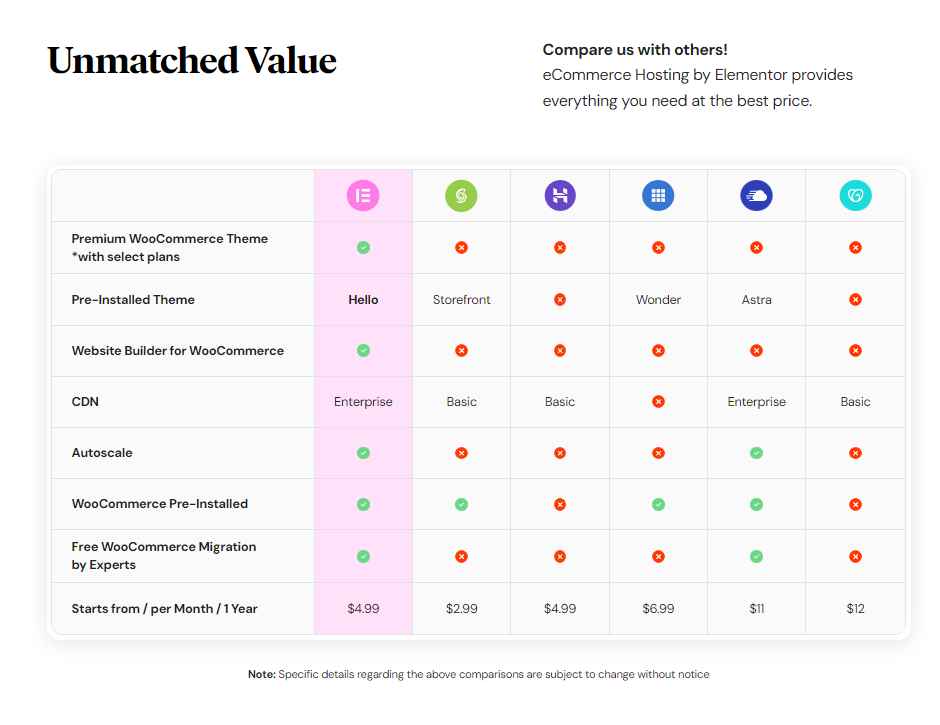
Ajudando as Pessoas a Encontrarem Seu Site nos Resultados de Busca
Otimização para Motores de Busca (SEO) é sobre ajudar seu site a aparecer quando as pessoas buscam por coisas online. Aqui estão algumas maneiras de melhorar seu SEO:
- Descubra quais palavras as pessoas usam quando buscam por coisas como seu site.
- Lembre-se de usar essas palavras importantes nos títulos das suas páginas, descrições e conteúdo.
- Certifique-se de que seu site carrega rapidamente e funciona bem em celulares.
- Certifique-se de que seu conteúdo é útil e interessante.
- Quando sites legais linkam para o seu, os motores de busca entendem que seu site é confiável.
SEO leva tempo, mas vale a pena. Yoast SEO e Rank Math são ferramentas robustas de SEO que podem proporcionar uma vantagem competitiva significativa no campo da otimização para motores de busca.
Recursos Avançados do WordPress que Você Precisa Conhecer
Depois que você estiver confortável com o WordPress, experimente algumas coisas mais avançadas. Aqui estão algumas:
- Tipos de Post Personalizados: Crie tipos especiais de conteúdo, como um portfólio ou listagens de eventos.
- Taxonomias: Organize seu conteúdo de maneiras especiais.
- APIs: Conecte seu site a outros serviços.
- Multisite: Gerencie vários sites a partir de uma única instalação do WordPress.
Esses recursos são mais complicados, mas permitem que você faça coisas muito legais com seu site.
O Futuro do WordPress e Elementor
O WordPress continua melhorando. Eles estão trabalhando para torná-lo mais fácil de usar para todos, independentemente de suas habilidades. Eles também estão começando a usar inteligência artificial (IA) para ajudar com as coisas.
O Elementor está acompanhando essas mudanças. Eles estão adicionando recursos de IA para ajudar você a construir seu site mais facilmente. À medida que o WordPress cresce, o Elementor continuará oferecendo novas e melhores maneiras de fazer seu site parecer ótimo.
Concluindo
Este guia cobriu muito sobre o WordPress. Falamos sobre como configurá-lo, deixá-lo bonito, mantê-lo seguro e fazer mais com ele. Lembre-se, o WordPress pode fazer muito, seja você escrevendo um blog, administrando um negócio ou vendendo coisas online.
À medida que você constrói seu site, não tenha medo de experimentar coisas novas. Há muitas pessoas na comunidade WordPress que podem te ajudar. E se você quiser deixar seu site realmente bonito sem muito trabalho, experimente o Elementor. Ele pode te ajudar a criar um site de ótima aparência que também funcione bem.
Então, por que esperar? Comece a construir seu site WordPress hoje e veja o que você pode criar!
Procurando por conteúdo novo?
Receba artigos e insights em nossa newsletter semanal.
Ao inserir seu email, você concorda em receber e-mails da Elementor, incluindo e-mails de marketing,
e concorda com nossos Termos e Condições e Política de Privacidade.